Lettertypen eindelijk een speciale plek in Windows 10 Instellingen. Ik gebruik Windows al jaren en lettertypen zijn een van mijn favoriete functies om mee te rommelen bij het gebruik van thema's. We houden er allemaal van om ons eigen favoriete lettertype overal op Windows te hebben, en nu met Windows 10, Microsoft heeft het gemakkelijker gemaakt.
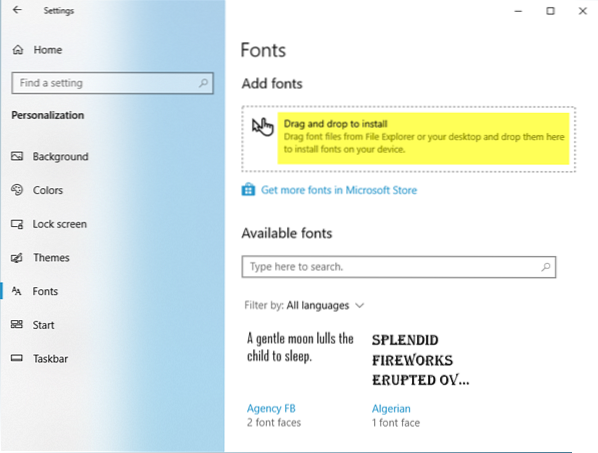
Instellingen voor Windows 10 lettertypen
Open Instellingen > Personalisatie > Lettertypen. Dit is de nieuwe thuisbasis voor lettertypen, waar je alle lettertypen kunt zien, hoe ze eruitzien en je kunt ze zelfs manipuleren. Als je hier bent, zie je:
- Een lijst met beschikbare lettertypen op uw pc met informatie over het aantal lettertypen voor elk ervan.
- Zoekbalk waarmee u lettertypen op naam kunt zoeken.
- Optie om op taal te sorteren.

Tik op een van de lettertypen om meer details te zien. Ik zou willen voorstellen om er een te selecteren met ten minste twee lettertypen. Hier kan je:
- Wijzig de grootte en bekijk een live voorbeeld van elk lettertype.
- Scroll een beetje en je kunt het lettertype kiezen dat je op je pc wilt hebben.
- Een verwijderknop vertelt je precies wat het kan doen.

Lettertypen installeren vanuit de Microsoft Store
Bovenop de Windows 10 Font-instellingen is er een link die zegt: Haal meer lettertypen op in Microsft Store. Net als extensies heeft Microsoft ze beschikbaar gesteld via de winkel. Maakt het gemakkelijk te beheren en opent een marktplaats voor degenen die lettertypen willen verkopen.
Tik op een van de lettertypen en klik op de knop GET. Hiermee wordt het lettertype op uw pc gedownload.

Lettertypen toepassen op Windows 10 pc
U zou lettertypen downloaden in TTF- en OTF-indelingen en momenteel kunt u lettertypen niet installeren via het paneel Lettertype-instellingen. Je moet het in de map Fonts plakken. U kunt dus niet, althans niet rechtstreeks. Lettertypen worden gebruikt door websites, apps en vele andere dingen, en als ze op uw pc zijn geïnstalleerd, kunt u ze op dezelfde manier bekijken als bedoeld was. U kunt de grootte wijzigen en een voorbeeld van het lettertype en de verschillende gezichten krijgen. Ik hoop dat Microsoft op een dag een directe optie kan geven om meteen een nieuw lettertype te installeren of om thema's op zijn minst lettertypen te laten gebruiken die op de machine zijn geïnstalleerd.
Wat vind je van deze nieuwe functie??

 Phenquestions
Phenquestions


